完整PPT设计指南免费模板推荐分享
从现在开始,我们要努力学习啦!今天我给大家带来《完整PPT设计攻略 免费模板参考分享》,感兴趣的朋友请继续看下去吧!下文中的内容我们主要会涉及到等等知识点,如果在阅读本文过程中有遇到不清楚的地方,欢迎留言呀!我们一起讨论,一起学习!
明确PPT的“为什么”和“给谁看”,这是设计起点,决定内容与风格方向;2. 梳理内容并搭建逻辑结构,先“搭骨架”再设计,避免过早陷入视觉细节;3. 确立视觉风格,从品牌或主题出发,注重信息清晰而非单纯追求美观;4. 精细排版与优化,重视留白、数据可视化及整体统一性;5. 演练并调整,通过实际演示发现节奏、内容与设计问题,确保PPT服务于演讲。选择免费模板时,应先看适用场景与受众,再评估结构完整性、可编辑性、细节质量及版权许可,避免只看颜值。常见误区包括信息过载、视觉混乱、图表误用和忽视演示本质,可通过“一页一主题”、设计约束、图表合理化及反复演练规避。提升能力还需学习设计原则(如CRAP)、积累优质素材、分析优秀案例并掌握软件高级功能,真正实现从套用模板到独立创作的跃迁。

一个完整的PPT设计方案,绝不仅仅是把文字堆砌到幻灯片上那么简单,它更像是一场精心编排的视觉叙事,旨在高效传递信息并打动听众。而免费的PPT成品,它们存在的价值,不仅仅是让你直接套用,更多时候是作为一种思路的启发,或者说,一个可以让你快速启动的参考点。
解决方案
我个人在做PPT设计时,其实有个不成文的“五步法”,或者说,更像是一个思考框架。它不是线性的,有时候会来回跳跃,但核心思路是这样的:
第一步,也是最容易被忽视的,是明确“为什么”和“给谁看”。你做这个PPT的目的是什么?是汇报工作、产品宣讲、还是教学分享?受众是谁?他们的背景、知识水平、关注点是什么?说实话,很多PPT失败,不是因为设计不好看,而是从一开始就没搞清楚这些,导致内容和风格都跑偏了。我常常会花比想象中更多的时间在这一步,因为这决定了后续所有设计决策的基调。
接下来,是内容梳理与结构搭建。我喜欢把这步叫做“搭骨架”。在任何视觉元素介入之前,我会把所有要讲的点罗列出来,然后像搭积木一样,思考它们之间的逻辑关系:谁是主干,谁是分支,哪里需要铺垫,哪里需要强调。有时候,我甚至会直接在纸上画思维导图,或者用最简单的文本编辑器来组织内容。这阶段我会刻意避免打开PPT软件,因为一旦被模板或设计元素吸引,很容易就忘了内容的本质。
然后,才是视觉风格的确立。当内容骨架清晰后,我才会开始思考“穿什么衣服”。这包括主色调、辅助色、字体选择(通常不超过两种)、以及整体的版式风格。是商务严谨,还是活泼创意?是极简留白,还是信息密集?我个人倾向于从品牌VI、或者演讲主题的关键词中汲取灵感。比如,如果主题是“创新”,可能就会考虑一些更具未来感、流动性的线条和色彩。这里有个小窍门,别一开始就想着“我要设计得多酷炫”,而是先从“如何让信息更清晰”的角度出发,美观是锦上添花。
第四步,细节排版与优化。这就像是给骨架和衣服加上肌肉和配饰。每一页的标题、正文、图片、图表如何布局,才能既美观又易读?我特别注重留白,它能让页面“呼吸”,避免信息过载。同时,数据可视化也很关键,一个好的图表能瞬间传达复杂信息,比千言万语都强。我常常会把一页设计好后,再复制多页,保持整体风格的统一,然后根据每页内容的特点微调。
最后,也是我个人认为至关重要的一步:演练与调整。PPT设计完成后,我不会立刻觉得万事大吉。我会对着镜子或者找个朋友,把整个演示流程走一遍。你会发现,有些地方可能讲起来不顺,有些动画效果反而拖沓,有些文字在实际演示时显得太小。这个过程,不仅是检查设计,更是检查内容和节奏。很多时候,经过一两次演练,我都会对PPT进行大刀阔斧的修改,这才是真正让PPT“活”起来的关键。
如何选择适合你的免费PPT模板?
选择免费PPT模板,我常常看到有人犯一个错误:只看颜值,不看内涵。其实,挑模板就像挑衣服,得看场合、看气质,还得看你能不能驾驭。
首先,明确你的演示目的和受众。如果你是做商业汇报,一个花哨、卡通的模板显然不合适;如果是给学生讲课,过于严肃的模板可能又会显得枯燥。所以,别被封面页的惊艳感迷惑,先想想你的内容和听众。
其次,检查模板的“骨架”是否健康。一个好的免费模板,它的内部结构应该是清晰的,有多种版式选择(比如标题页、目录页、内容页、图表页、图片页等),而不是只有几页简单的排版。更重要的是,它应该易于编辑和扩展。有些模板看起来很美,但一旦你试图修改文字、替换图片,就会发现各种元素被锁定,或者排版一动就乱,这种模板用起来简直是灾难。我个人偏爱那些布局简洁、元素组织清晰的模板,它们的可塑性更强。
再来,关注模板的“细节”。比如,它使用的字体是否常见且易于获取?颜色搭配是否和谐且符合你的主题?提供的图标和图片占位符质量如何?我特别看重模板是否提供了多种图表样式,以及它们是否容易与你的数据对接。如果模板里有太多你用不上的复杂动画或转场,那也得慎重,它们可能会分散观众注意力,甚至让你的演示显得不专业。
最后,别忘了查看版权和使用许可。虽然是免费模板,但有些可能只允许个人非商业使用,或者需要注明来源。尊重知识产权,也是我们作为内容创作者应有的素养。说到底,免费模板更多是提供一个起点,一个参考,最终的呈现,还得靠你自己的巧思和内容填充。
PPT设计中常见的误区与规避策略
在PPT设计这条路上,我踩过的坑可不少,也见过太多人重复犯错。这里就聊几个最常见的,以及我个人是怎么尝试去规避它们的。
一个大坑是信息过载,也就是“一页PPT塞满全世界”。我看到过太多PPT,一页里密密麻麻全是文字,或者图表堆叠,让人眼花缭乱。这种设计,观众根本无法在短时间内抓住重点。我的策略是“一页一主题,核心观点先行”。每页PPT只承载一个核心信息,而且这个信息最好能在标题或开头一句话里就点明。至于详细的解释和数据,可以放在图表里,或者作为你口头讲解的补充。如果内容实在多,那就拆分成多页,或者用动画分步展示,让信息逐步呈现。
另一个常见的误区是视觉元素混乱,缺乏统一性。比如,一页里用了三四种字体,或者颜色搭配五花八门,图片风格也各不相同。这会让你的PPT看起来非常业余,而且缺乏专业度。我通常会给自己设定一个“设计约束”:字体最多两种(一种标题,一种正文),颜色主色调不超过三个,辅助色不超过两个。图片风格尽量保持一致,比如都是扁平化图标,或者都是高质量实景照片。这种“少即是多”的原则,能让你的PPT显得更专业、更有条理。
还有,对图表的滥用或错误使用。很多人为了让PPT看起来“高大上”,就随便插入各种图表,但数据不清晰,或者图表类型选择错误。比如,用饼图表示趋势变化,或者用柱状图对比不同部分的占比,这都是不对的。我个人在处理数据时,会先思考“我想通过这个数据表达什么?”然后根据目的选择最合适的图表类型(比如,对比用柱状图,趋势用折线图,占比用饼图或环形图)。同时,我会尽量简化图表,去除不必要的网格线、图例,让数据本身成为焦点,并用醒目的颜色突出关键数据。
最后一点,也是我反复强调的,就是忽视了演示本身,只把PPT当成文档。很多人觉得PPT做完了就万事大吉,甚至直接把PPT发给别人当阅读材料。但PPT是辅助演示的工具,它的生命在于“演”。如果你在设计时没有考虑观众的视角,没有考虑你讲解时的节奏,那么再漂亮的PPT也可能沦为鸡肋。我的规避策略就是“演练、演练、再演练”。通过实际演练,你会发现哪些地方需要调整,哪些内容需要更清晰的表达,甚至哪些页可以精简。
除了模板,还有哪些资源能提升你的PPT设计能力?
仅仅依靠免费模板,你的PPT设计能力提升会遇到瓶颈。模板只是一个起点,真正要做出有深度、有创意的PPT,你还需要更多“内功”。
首先,学习基础的设计原则。这听起来有点学院派,但非常有用。比如,对比(Contrast)、重复(Repetition)、对齐(Alignment)、亲密性(Proximity),这四个原则(常被称为CRAP原则)是所有视觉设计的基础。理解它们,能让你在没有模板的情况下,也能把文字、图片、图表排得既美观又清晰。我个人会找一些设计入门的书籍或在线课程,不用学得多深入,但至少要明白这些原则如何运用。
其次,积累高质量的图片和图标素材。一个好的PPT,离不开优质的视觉元素。我常常会去一些免费高质量图库(比如那些提供无版权图片或插画的网站)和图标库寻找素材。关键在于,你要学会筛选,选择那些与你PPT主题和风格高度契合的图片和图标。同时,也要注意图片的版权问题,避免侵权。有时候,一张恰到好处的图片,胜过千言万语。
再者,多看、多分析优秀的PPT案例。这就像学习写作要多读名家作品一样。你可以去一些设计分享平台,或者关注一些PPT设计大咖的公众号/博客,看看他们是如何构思、如何排版、如何运用色彩和字体。但光看还不够,要带着问题去分析:他们为什么这样设计?这种配色有什么含义?这种版式适合哪些场景?这种分析能力,远比你下载几百个模板更有价值。
最后,熟练掌握PPT软件本身的功能。PowerPoint、Keynote、Google Slides这些工具,远比你想象的要强大。除了基本的文字、图片插入,它们还有很多高级功能,比如母版视图、动画路径、三维旋转、图表编辑等等。我建议花点时间去探索这些功能,你会发现它们能极大地提升你的设计效率和表达力。有时候,一个小小的功能组合,就能实现非常惊艳的视觉效果。这些“技术活”的掌握,能让你在设计时有更多自由度,而不仅仅是受限于模板的框架。
今天关于《完整PPT设计指南免费模板推荐分享》的内容就介绍到这里了,是不是学起来一目了然!想要了解更多关于PPT设计,免费模板,设计攻略,排版优化,演示技巧的内容请关注golang学习网公众号!
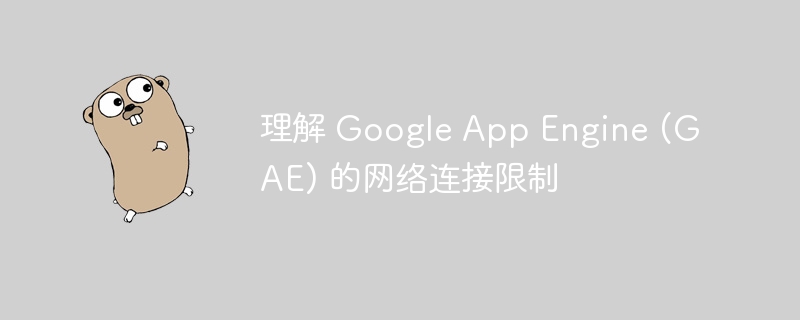 GAE网络限制解析与优化技巧
GAE网络限制解析与优化技巧
- 上一篇
- GAE网络限制解析与优化技巧
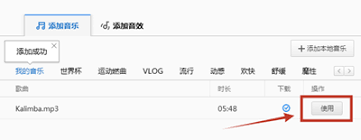
- 下一篇
- 快剪辑如何添加本地音乐?
-

- 文章 · 软件教程 | 7小时前 |
- Word2016帮助文档使用指南
- 467浏览 收藏
-

- 文章 · 软件教程 | 7小时前 |
- Win8开机黑屏原因及解决方法
- 171浏览 收藏
-

- 文章 · 软件教程 | 7小时前 |
- Win11禁用UWP后台运行方法
- 210浏览 收藏
-

- 文章 · 软件教程 | 7小时前 |
- 芒果TV电脑版登录入口官网地址
- 457浏览 收藏
-

- 文章 · 软件教程 | 7小时前 |
- 抖音小程序开发成本与技术解析
- 482浏览 收藏
-

- 文章 · 软件教程 | 7小时前 |
- Win10更新错误0x80240034怎么解决
- 220浏览 收藏
-

- 文章 · 软件教程 | 7小时前 |
- CCMrMercury设置技巧全解析
- 297浏览 收藏
-

- 文章 · 软件教程 | 7小时前 |
- Windows11清理缓存后是否需要重启?
- 177浏览 收藏
-

- 文章 · 软件教程 | 7小时前 |
- 更新AMD显卡驱动方法Windows11详解
- 488浏览 收藏
-

- 文章 · 软件教程 | 7小时前 |
- 电脑时间不准怎么调?Windows同步校准方法
- 253浏览 收藏
-

- 前端进阶之JavaScript设计模式
- 设计模式是开发人员在软件开发过程中面临一般问题时的解决方案,代表了最佳的实践。本课程的主打内容包括JS常见设计模式以及具体应用场景,打造一站式知识长龙服务,适合有JS基础的同学学习。
- 543次学习
-

- GO语言核心编程课程
- 本课程采用真实案例,全面具体可落地,从理论到实践,一步一步将GO核心编程技术、编程思想、底层实现融会贯通,使学习者贴近时代脉搏,做IT互联网时代的弄潮儿。
- 516次学习
-

- 简单聊聊mysql8与网络通信
- 如有问题加微信:Le-studyg;在课程中,我们将首先介绍MySQL8的新特性,包括性能优化、安全增强、新数据类型等,帮助学生快速熟悉MySQL8的最新功能。接着,我们将深入解析MySQL的网络通信机制,包括协议、连接管理、数据传输等,让
- 500次学习
-

- JavaScript正则表达式基础与实战
- 在任何一门编程语言中,正则表达式,都是一项重要的知识,它提供了高效的字符串匹配与捕获机制,可以极大的简化程序设计。
- 487次学习
-

- 从零制作响应式网站—Grid布局
- 本系列教程将展示从零制作一个假想的网络科技公司官网,分为导航,轮播,关于我们,成功案例,服务流程,团队介绍,数据部分,公司动态,底部信息等内容区块。网站整体采用CSSGrid布局,支持响应式,有流畅过渡和展现动画。
- 485次学习
-

- ChatExcel酷表
- ChatExcel酷表是由北京大学团队打造的Excel聊天机器人,用自然语言操控表格,简化数据处理,告别繁琐操作,提升工作效率!适用于学生、上班族及政府人员。
- 3193次使用
-

- Any绘本
- 探索Any绘本(anypicturebook.com/zh),一款开源免费的AI绘本创作工具,基于Google Gemini与Flux AI模型,让您轻松创作个性化绘本。适用于家庭、教育、创作等多种场景,零门槛,高自由度,技术透明,本地可控。
- 3405次使用
-

- 可赞AI
- 可赞AI,AI驱动的办公可视化智能工具,助您轻松实现文本与可视化元素高效转化。无论是智能文档生成、多格式文本解析,还是一键生成专业图表、脑图、知识卡片,可赞AI都能让信息处理更清晰高效。覆盖数据汇报、会议纪要、内容营销等全场景,大幅提升办公效率,降低专业门槛,是您提升工作效率的得力助手。
- 3436次使用
-

- 星月写作
- 星月写作是国内首款聚焦中文网络小说创作的AI辅助工具,解决网文作者从构思到变现的全流程痛点。AI扫榜、专属模板、全链路适配,助力新人快速上手,资深作者效率倍增。
- 4543次使用
-

- MagicLight
- MagicLight.ai是全球首款叙事驱动型AI动画视频创作平台,专注于解决从故事想法到完整动画的全流程痛点。它通过自研AI模型,保障角色、风格、场景高度一致性,让零动画经验者也能高效产出专业级叙事内容。广泛适用于独立创作者、动画工作室、教育机构及企业营销,助您轻松实现创意落地与商业化。
- 3814次使用
-
- pe系统下载好如何重装的具体教程
- 2023-05-01 501浏览
-
- qq游戏大厅怎么开启蓝钻提醒功能-qq游戏大厅开启蓝钻提醒功能教程
- 2023-04-29 501浏览
-
- 吉吉影音怎样播放网络视频 吉吉影音播放网络视频的操作步骤
- 2023-04-09 501浏览
-
- 腾讯会议怎么使用电脑音频 腾讯会议播放电脑音频的方法
- 2023-04-04 501浏览
-
- PPT制作图片滚动效果的简单方法
- 2023-04-26 501浏览





